 Selvom CF-kort ikke er nær så populære som andre typer flashhukommelseskort, er mange brugere desperate efter at lære, hvordan man udfører gendannelse af data på CF-kort og får deres tabte fotos, videoer, dokumenter og andre filer tilbage. I denne artikel beskriver vi, hvordan man gendanner filer fra CF-kort på Mac og Windows, og besvarer flere almindelige spørgsmål for at hjælpe dig med at opnå de bedst mulige gendannelsesresultater.
Selvom CF-kort ikke er nær så populære som andre typer flashhukommelseskort, er mange brugere desperate efter at lære, hvordan man udfører gendannelse af data på CF-kort og får deres tabte fotos, videoer, dokumenter og andre filer tilbage. I denne artikel beskriver vi, hvordan man gendanner filer fra CF-kort på Mac og Windows, og besvarer flere almindelige spørgsmål for at hjælpe dig med at opnå de bedst mulige gendannelsesresultater.
Indholdsfortegnelse
Er det muligt at gendanne slettede data fra et CF-kort?
Ja, selvom du har formateret dit CF-kort eller slettet dets indhold, er det muligt at gendanne de slettede data fra CF-kortet. Faktisk forbliver processen for gendannelse stort set den samme uanset hvordan dataene gik tabt.
Dog bliver inddrivelse umulig, når det oprindelige indhold overskrives af nye data. Hvis det sker, forbliver resultatet det samme, uanset om du bruger gratis CF-kortgendannelsessoftware eller vælger en betalt version.
For at sikre de bedste chancer for genoprettelse, skal du afstå fra at bruge CF-kortet, så snart du indser, at data mangler, og iværksætte genopretningsprocessen omgående.
Sådan gendannes slettede filer fra CF-kort
At miste filer fra et CF-kort kan være urovækkende, men før du betragter dem som tabt for altid, bør du vide, at chancen for at gendanne dem er høj. Ved at følge denne trin-for-trin vejledning vil du være i stand til at hente dine mistede filer ved hjælp af Disk Drill.
Som det bedste CompactFlash-kortgendannelsessoftware er Disk Drill anerkendt for sin uovertrufne kombination af kraftfulde data gendannelsesalgoritmer og et bemærkelsesværdigt brugervenligt interface. Denne blanding sikrer, at både begyndere og avancerede brugere nemt kan navigere i dens funktioner.
Uanset mærket, størrelsen eller hastigheden på dit CF-kort, er Disk Drill udstyret til at håndtere dem alle. Det understøtter hundredvis af filformater, hvilket gør, at du kan gendanne næsten alle data, du måtte have mistet. Derudover kommer det med en gratis byte-for-byte backup-funktion (blandt andre), som du kan bruge til at lave en komplet kopi af dit CF-kort før gendannelse af dine data.
Lad os dykke dybere ned og udforske et praktisk eksempel på, hvordan CF-kortgendannelse udføres ved hjælp af Disk Drill:
Trin 1. Download og installer Disk Drill

Begynd med at downloade Disk Drill fra den officielle hjemmeside. Selvom vi demonstrerer med Windows-versionen, bemærk at Disk Drill er lige så effektiv på Mac. Sørg for at du har administratorrettigheder, da de er nødvendige for at fuldføre installationen og starte softwaren.
Trin 2. Tilslut dit CF-kort og start Disk Drill
![]()
Efter installation af Disk Drill skal du indsætte dit CF-kort i computeren ved hjælp af en passende kortlæser. Vent på at din computer genkender CF-kortet. Når det er genkendt, skal du starte Disk Drill. Softwaren vil tage et øjeblik for at liste alle tilgængelige lagerenheder.
Trin 3. Scan CF-kortet og forhåndsvis resultaterne
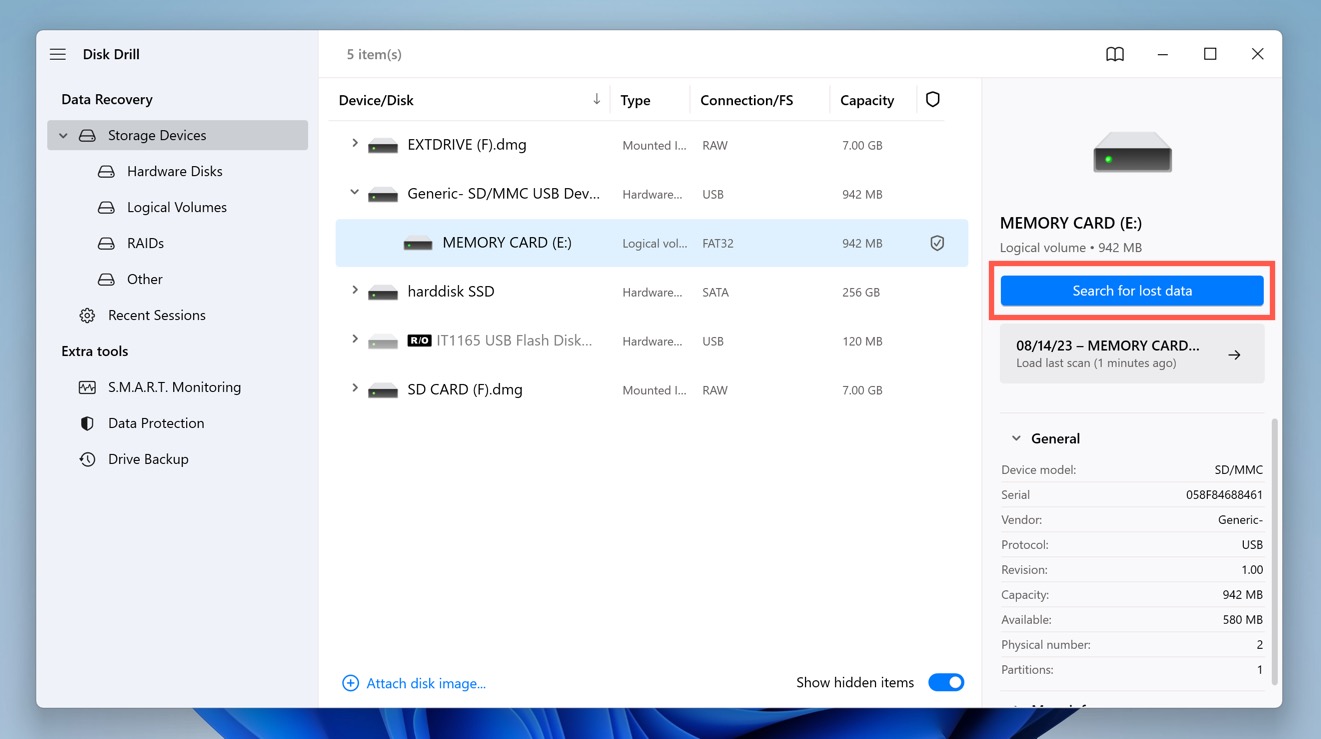
Vælg dit CF-kort og klik på Søg efter tabte data-knappen. Scanningen kan tage lidt tid afhængigt af CF-kortets størrelse og hastighed. Dog tilbyder Disk Drill den bekvemmelighed at forhåndsvise genoprettelsesresultater selv før scanningen er færdig.
Trin 4. Vælg filer til gendannelse
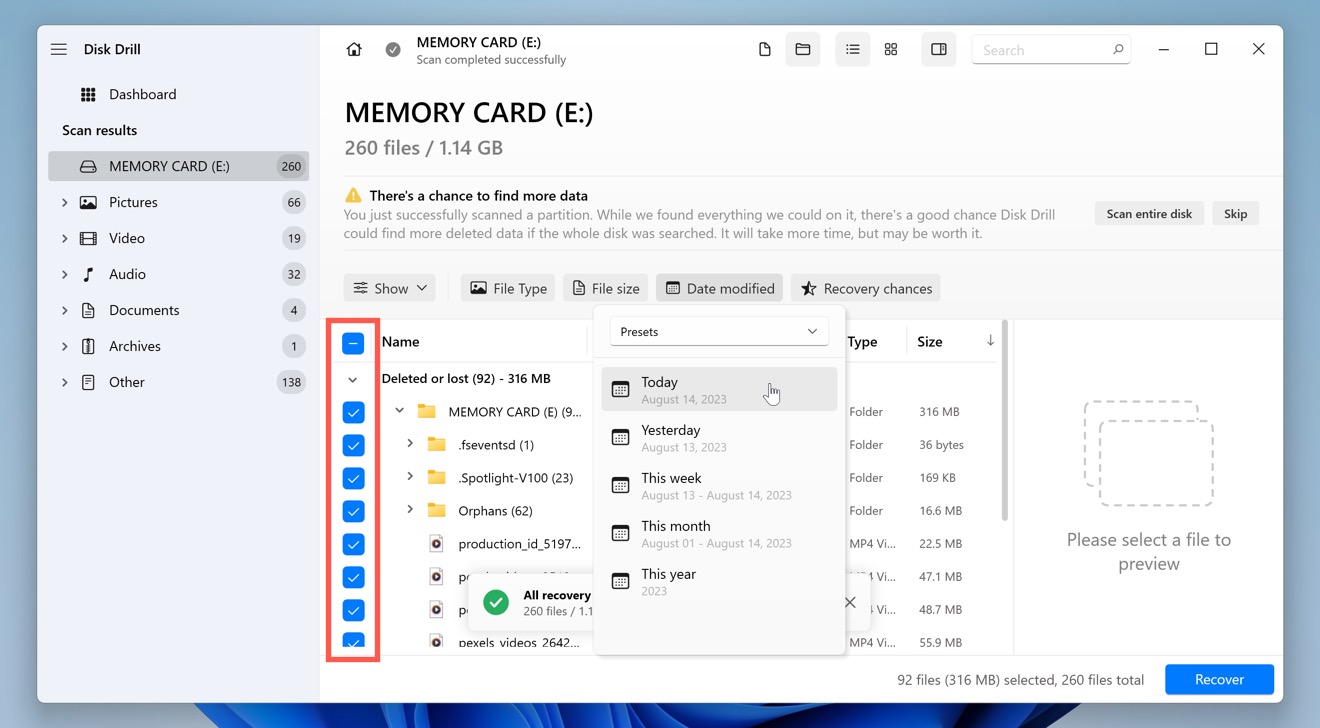
Vælg de filer, du ønsker at gendanne. Disk Drill gør dette nemt med sin forhåndsvisningsfunktion, som lader dig se forhåndsvisninger af billeder, videoer, dokumenter og andre filer, før du rent faktisk gendanner dem. Du kan også aktivere mange forskellige filtre for at for eksempel kun fokusere på specifikke filformater, filstørrelser eller datoer.
Trin 5. Gendan udvalgte filer til en sikker destination
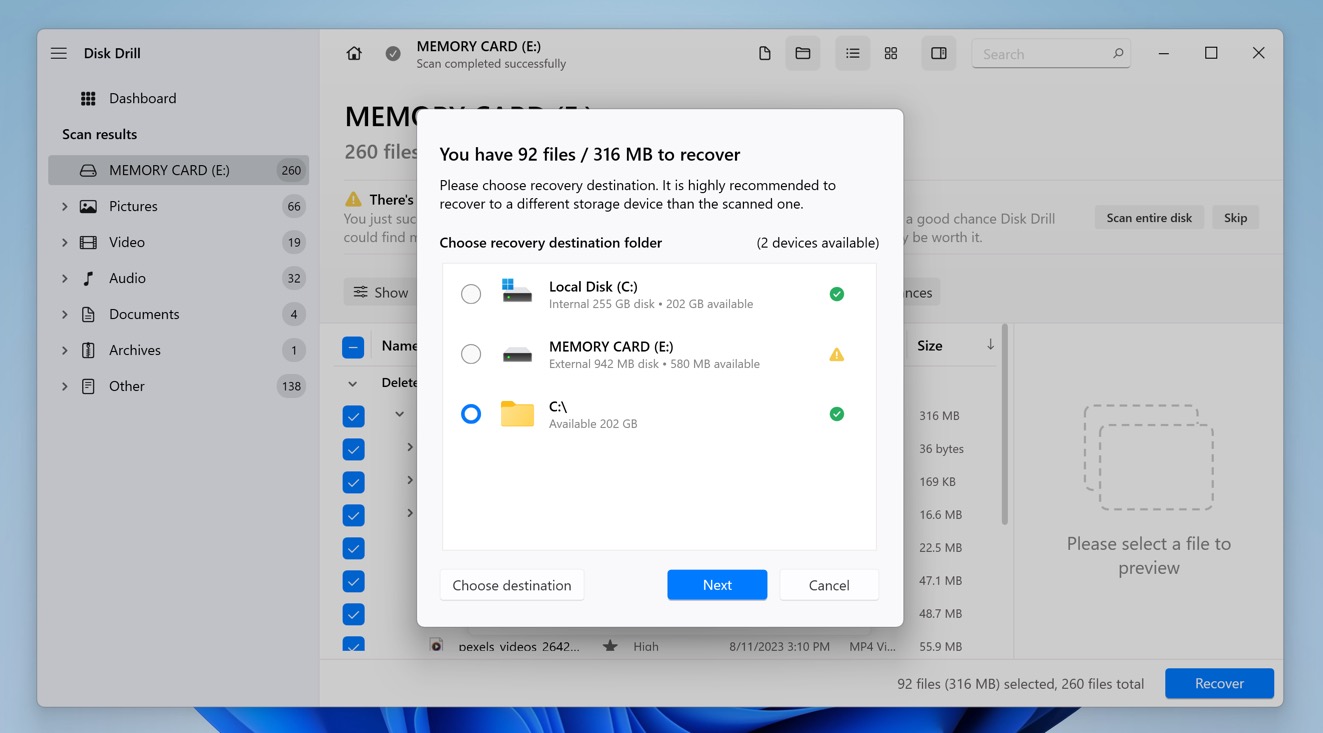
Når du har valgt de filer, du ønsker at gendanne, skal du klikke på Gendan knappen, som er placeret nederst til højre i Disk Drill-grænsefladen. En dialogboks vil bede dig om at vælge en destination for de gendannede filer. Det er afgørende at vælge en placering, der er forskellig fra CF-kortet, for at forhindre potentiel overskrivning af data. Ideelt set bør du vælge en placering på din computers interne harddisk eller et eksternt lagringsmedie.
Hvad skal man gøre, hvis et CF-kort er beskadiget?
CF-kort kan blive korrupt af flere forskellige årsager, der spænder fra forkert brug til softwarefejl. Før du kan udføre gendannelse af et korrupt CF-kort, skal du løse det underliggende problem ved hjælp af en af de metoder, der er beskrevet nedenfor.
Ret 1:Skanning af CF-kort ved hjælp af CHKDSK (Windows)
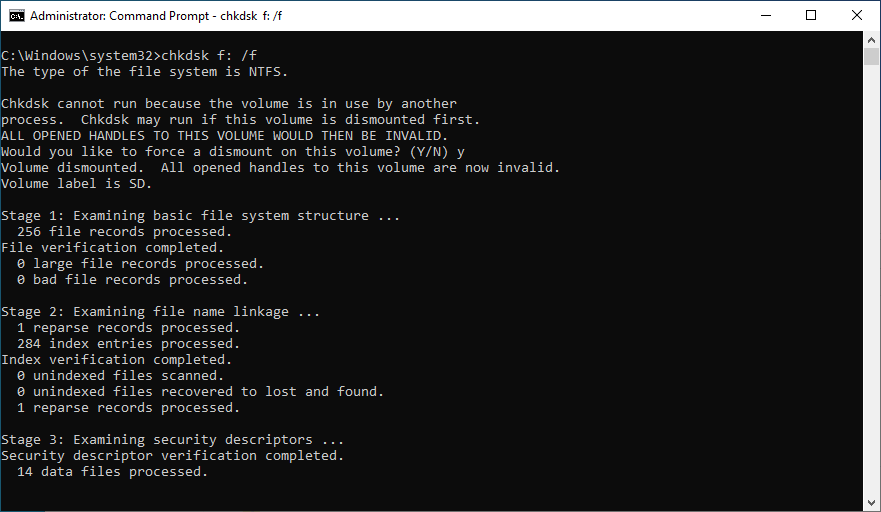
CHKDSK er et praktisk kommandolinjeværktøj, der er inkluderet i Windows-operativsystemet. Formålet med dette værktøj er at verificere filsystemets integritet og rette forskellige logiske fejl i filsystemet, hvilket betyder, at du kan bruge det til at gendanne et korrumperet CF-kort.
Sådan reparerer du et beskadiget CF-kort ved hjælp af CHKDSK-kommandoen:
- Skriv ”cmd” i søgefeltet på proceslinjen og vælg Kør som administrator.
- Indtast kommandoen
chkdsk X: /f(sørg for at erstatte X med det bogstav, der er tildelt det CF-kort, du vil reparere) og tryk Enter. - Vent på, at CHKDSK er færdig. Processen kan tage flere timer, afhængigt af størrelsen på dit CF-kort.
/f-parameteren fortæller CHKDSK at rette alle fejl på hukommelseskortet.
Rettelse 2:Reparer CF-kortet ved hjælp af Førstehjælp (Mac)
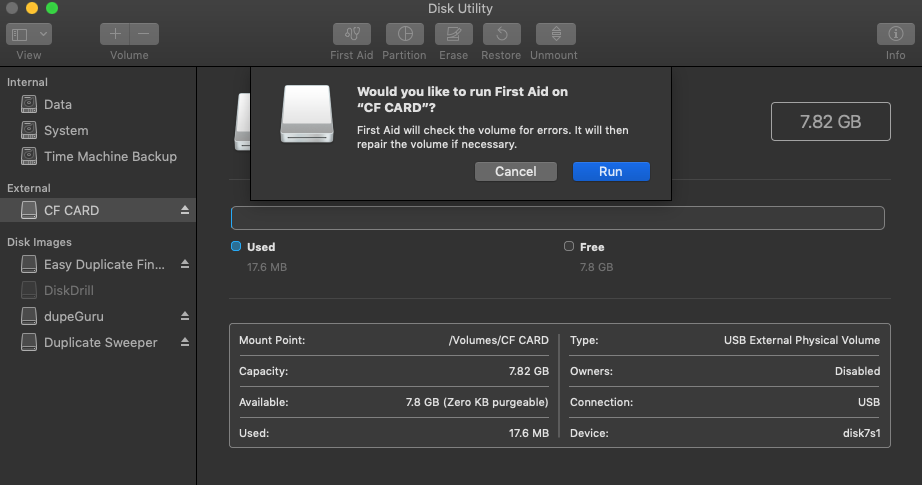
Hvis du er Mac-bruger, kan du reparere dit beskadigede CF-kort ved hjælp af Førstehjælp, en funktion i Diskværktøj-appen, hvis formål er at finde og reparere fejl i filsystemet.
Sådan reparerer du et beskadiget CF-kort ved hjælp af Førstehjælp:
- Start Diskværktøjs-appen.
- Vælg dit CF-kort i sidepanelet og klik på knappen Førstehjælp.
- Klik Kør, derefter klik Fortsæt.
Diskværktøj vil informere dig om tilstanden af dit CF-kort og fortælle, om det er blevet repareret.
Ret 3:Send CF-kortet til en datagendannelsestjeneste

Alternativt kan du sende CF-kortet til en data recovery-tjeneste og lade professionelle kigge på det. Det er sandt, at professionelle data recovery-tjenester er betydeligt dyrere end gør-det-selv-løsninger, men nogle gange er de prisen værd, som f.eks. når man forsøger at gendanne tabte familiefotos eller vigtige forretningsdokumenter.
Konklusion
Tab af data fra CF-kort, uanset om det skyldes utilsigtede sletninger eller korruption, er et almindeligt problem, som mange brugere står over for. Heldigvis er genopretningsprocessen mere tilgængelig end man måske skulle tro med værktøjer som Disk Drill. Denne artikel har udstyret dig med en omfattende guide til, hvordan du gendanner slettede filer fra et CF-kort, og det er nu op til dig at afprøve dine nyerhvervede færdigheder.
Ofte stillede spørgsmål:
- Download og installer Disk Drill.
- Tilslut det formaterede CF-kort til din computer.
- Start Disk Drill og vælg CF-kortet.
- Klik på "Søg efter tabte data".
- Forhåndsvis og gendan ønskede filer.
 7 Data Recovery
7 Data Recovery 



